- Для налаштування маршрутизатора необхідно підключити його до комп'ютера кабелем, або за допомогою Wi-Fi та виконати вхід в меню налаштувань роутера. Для цього відкрийте браузер інтернет (Opera, Mozilla firefox, Crome) та в адресній строці введіть ІР адресу входу в меню роутера, зазвичай це 192.168.1.1 або 192.168.0.1 (див. іструкцію до роутера). Часто дані для входу також знаходяться на етикетці на нижній частині пристрою
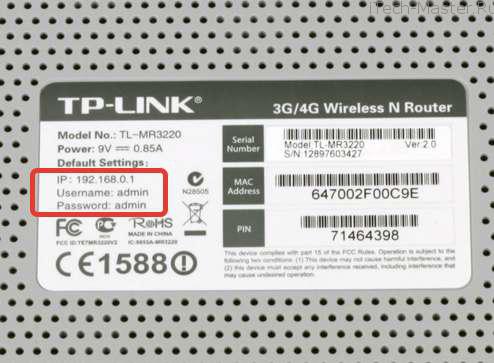
- У формі авторизації вводимо дані для входу на роутер (дані вказані в інструкції з налаштування та на етикетці в нижній частині роутера). Зазвичай логін: admin, пароль: admin
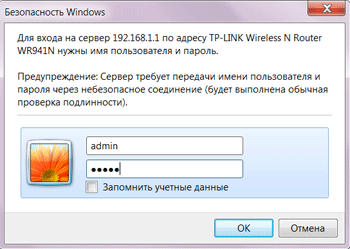
- Після авторизації переходимо в меню налаштування. Обираємо пункт "Quick Setup"(Швидке налаштування) та настискаємо "Next" (Далі)
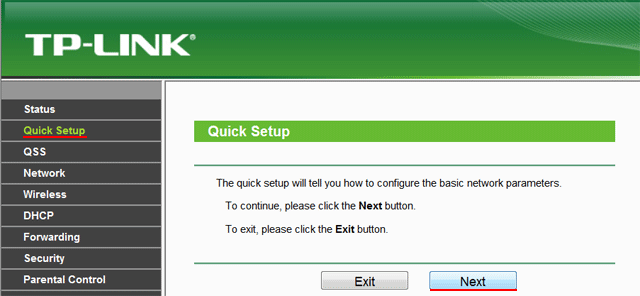
- Обираємо тип з'єднання: PPPoE та натискаємо "Next" (Далі)
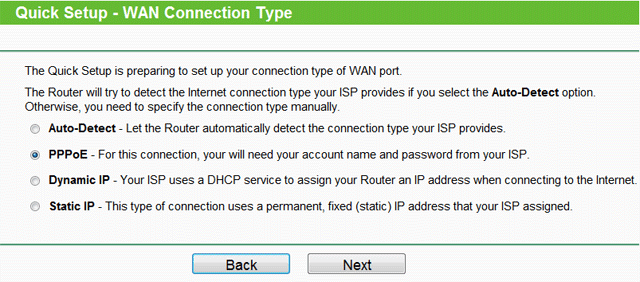
- ВВедіть логін(login) та пароль(password). Дані вказані в угоді про надання послуг інтернет або в картці абонента. Натискаємо "Next" (Далі)
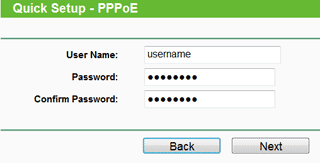
- Переходимо до налаштування Wi-Fi. SSID - назва мережі Wi-Fi, яка відображатиметься на пристроях при відключенні. Введіть у це поле придуману вами назву мережі Wi-Fi, або залишіть ту, яка уже введена по замовчуванню. Wireless Security, оберіть тип "WPA-PSK/WPA2-PSK". Password - пароль для підключення до мережі Wi-Fi. Придумайте свій пароль та впишіть його в дане поле, або залишіть уже вписаний по замовчуванню, зазвичай він також вказаний на етикетці в нижній частині роутера. Натискаємо "Next" (Далі)
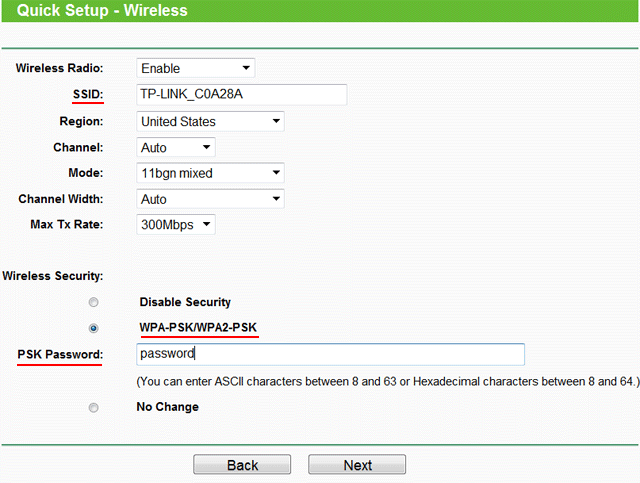
- Натискаємо "Finish" (Завершити), роутер перезавантажиться. Налаштування закінчене, можете коритсуватися інтернетом після перезавантаження

- Для того щоб підключити ноутбук до маршрутизатора по Wi-Fi перейдіть на піктограму стану з'єднання в Панелі задач, у меню, що відкриється оберіть мережу Wi-Fi вашого маршрутизатора та натисніть "Підключитися"
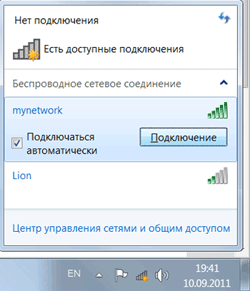
- Введіть пароль до мережі Wi-Fi та натисніть "ОК"
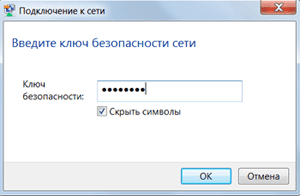
- Якщо у вас не новий маршрутизатор і ви не знаєте даних для входу, або хочете змінити налаштування роутера, але не можете зайти на нього для цього переконайтеся у правильності підключення його до комп'ютера на якому хочете здійснити налаштування. Інформація щодо підключення у першому пункті. Якщо роутер підключений правильно - усі його налаштування можна збити до заводських та налаштувати пристрій заново. Для цього натисніть втоплену кнопку "Reset" на зворотній панелі

Відео інструкція підключення та налаштування маршрутизатора: https://youtu.be/hbdhvhhMxu0
Якщо після налаштування маршрутизатора доступ до інтернет відсутній, підключіть комп'ютер до вхідної лінії інтернет на налаштуйте високошвидкісне з'єднання для перевірки. Інструкція з підключення та налаштування за посиланням

